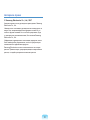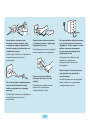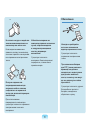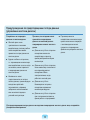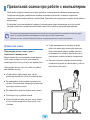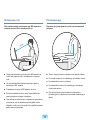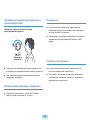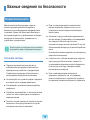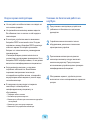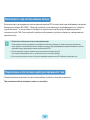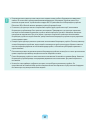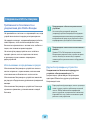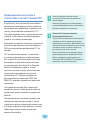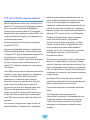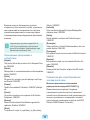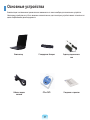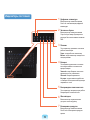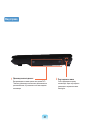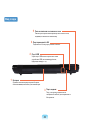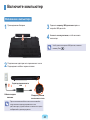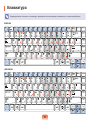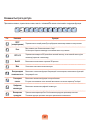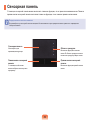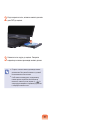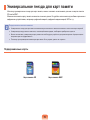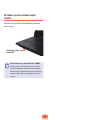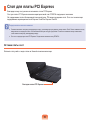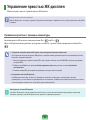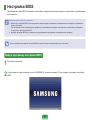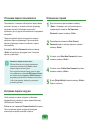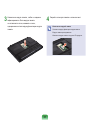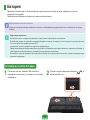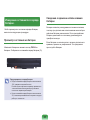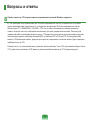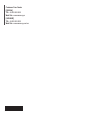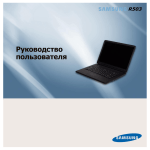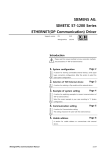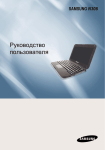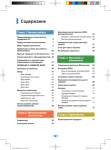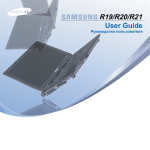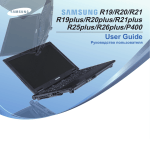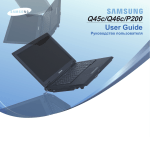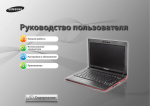Download Samsung NP-R58D003 Керівництво користувача
Transcript
R58/R58 plus User Guide Руководство пользователя Содержание Глава 3. Настройка и Характеристики продукта Глава 1. Начало работы Содержание Меры предосторожности Правильная осанка при работе с компьютером Важные сведения по безопасности Замена деталей и принадлежностей Уведомления о соответствии нормативным требованиям СВЕДЕНИЯ О СИМВОЛЕ WEEE Основные устройства Обзор Вид спереди Индикаторы состояния Вид справа Вид слева Вид сзади Вид снизу Включите компьютер Включение компьютера 1 5 15 18 20 23 36 37 38 38 39 40 41 42 43 44 44 Глава 2. Использование компьютера Клавиатура Сенсорная панель Дисковод компакт-дисков Вставка и извлечение компакт-диска Универсальное гнездо для карт памяти Слот для платы PCI Express 46 49 50 50 52 54 Управление яркостью ЖК-дисплея Настройка BIOS Вход в программу настройки BIOS Экран настройки BIOS Установка пароля загрузки Изменение последовательности загрузки Увеличение памяти Батарея Установка и снятие батареи Зарядка батареи Измерение оставшегося заряда батареи. Использование функции калибровки батареи Использование порта кодового замка 56 57 57 59 61 63 64 66 66 67 68 69 70 Вопросы и ответы Характеристики продукта 71 72 Глава 1. Начало работы Содержание 1 Меры предосторожности 5 Правильная осанка при работе с компьютером 15 Важные сведения по безопасности 18 Замена деталей и принадлежностей 20 Уведомления о соответствии нормативным требованиям 23 СВЕДЕНИЯ О СИМВОЛЕ WEEE 36 Основные устройства 37 Обзор 38 Вид спереди 38 Индикаторы состояния 39 Вид справа 40 Вид слева 41 Вид сзади 42 Вид снизу 43 Включите компьютер Включение компьютера 44 44 Условные обозначения, имеющие отношение к мерам предосторожности Значок Условное обозначение Предупреждение Внимание! Описание Несоблюдение инструкций, отмеченных этим знаком, может привести к серьезным травмам или смерти. Несоблюдение инструкций, отмеченных этим знаком, может привести к легким травмам или повреждению собственности. Условные обозначения в тексте Значок Условное обозначение Перед началом использования Внимание! Примечание Описание Данный раздел содержит информацию, с которой необходимо ознакомиться перед использованием функций. Данный раздел содержит информацию о функциях. Данный раздел содержит полезную информацию об использовании функций. Авторское право © Samsung Electronics Co., Ltd., 2007 Авторское право на это руководство принадлежит Samsung Electronics Co., Ltd. Никакая часть настоящего руководства ни в каких целях не может быть воспроизведена или передана в какой бы то ни было форме и какими бы то ни было средствами, будь то электронные или механические, без согласия Samsung Electronics Co., Ltd. Информация, приведенная в настоящем документе, может быть изменена без уведомления, если это требуется для повышения быстродействия продукта. Samsung Electronics не несет ответственности за потерю данных. Примите меры, предотвращающие потерю важных данных, и создайте резервные копии этих данных. Меры предосторожности В целях обеспечения защиты и во избежание ущерба внимательно прочитайте следующие инструкции по технике безопасности. Поскольку это часто относится к Samsung Computers, некоторые рисунки могут отличаться от реальных. Предупреждение Несоблюдение инструкций, отмеченных этим знаком, может привести к серьезным травмам или смерти. Установка Питание Вилка кабеля и сетевая розетка на рисунках могут отличаться в зависимости от технических характеристик для определенной страны и модели устройства. Не устанавливайте устройство в местах, подверженных высокой влажности, например в ванной комнате. Существует опасность поражения электрическим током. Используйте устройство, учитывая условия эксплуатации, описанные в руководстве пользователя, предоставленном изготовителем. Храните пластиковые пакеты в недоступном для детей месте. Существует опасность удушья. Расстояние между компьютером и стеной должно составлять не менее 15 см, и между ними не должны находиться посторонние предметы Это может привести к повышению температуры внутри компьютера и травмам. Не устанавливайте компьютер на наклонную поверхность или в месте, где он может подвергаться вибрации, а также избегайте его использования в таких местах в течение длительного времени Это повышает риск возникновения неисправности и повреждения устройства. Не прикасайтесь к вилке или кабелю питания мокрыми руками. Существует опасность поражения электрическим током. Не превышайте стандартную мощность (напряжение/ток) удлинителей питания при использовании их с данным устройством. Существует опасность поражения электрическим током или возгорания. Если кабель питания или сетевая розетка издают шум, отключите кабель питания от сетевой розетки и обратитесь в сервисный центр. Существует опасность поражения электрическим током или возгорания. Не используйте поврежденные или незакрепленные вилку, кабель питания или сетевую розетку. Подключите кабель питания к сетевой розетке и адаптеру переменного тока. Несоблюдение этих инструкций может привести к возгоранию. Не перегибайте кабель питания и не ставьте на него тяжелые предметы. Очень важно, чтобы кабель питания находился в недоступном для детей и животных месте. Повреждение кабеля может привести к поражению электрическим током или возгоранию. При отключении кабеля питания не тяните за сам кабель. Повреждение кабеля может привести к поражению электрическим током. Существует опасность поражения электрическим током или возгорания. Используйте сетевую розетку или удлинитель питания с заземлением. Несоблюдение этих инструкций может привести к поражению электрическим током. Использование батареи Если вода или другое вещество попало в гнездо питания, адаптер переменного тока или компьютер, отключите кабель питания и обратитесь в сервисный центр. Повреждение устройства в компьютере может привести к поражению электрическим током или возгоранию. Батарея должна находиться в недоступном для детей и животных месте, так как они могут проглотить ее. Существует опасность поражения электрическим током или удушья. Использование Отсоедините все кабели, подключенные к компьютеру, перед его очисткой. При использовании ноутбука извлеките батарею. Существует опасность поражения электрическим током или повреждения устройства. Не подсоединяйте к модему телефонный кабель, подключенный к цифровому телефону. Существует опасность повреждения устройства, поражения электрическим током или возгорания. Обновление Не ставьте сосуды с водой или химическими веществами на компьютер или около него. Если вода или химические элементы попадут в компьютер, это может привести к возгоранию или поражению электрическим током. Избегайте попадания на компьютер прямых солнечных лучей, когда он находится в воздухонепроницаемых местах, например в автомобиле. Существует опасность возгорания. Компьютер может перегреться, а также может привлечь воров. В случае падения или повреждения компьютера отключите кабель питания и обратитесь в сервисный центр для детальной проверки компьютера. Никогда не разбирайте источник питания или адаптер переменного тока. Существует опасность поражения электрическим током. При извлечении батареи для RTC (часов реального времени) она должна находиться в недоступном для детей и животных месте, поскольку они могут до нее дотронуться и/или проглотить. Существует опасность удушья. Если ребенок проглотит батарею, немедленно обратитесь к врачу. При использовании поврежденного компьютера существует опасность поражения электрическим током или возгорания. Хранение и перемещение Используйте только разрешенные комплектующие (многофункциональный штекер, батарею и память) и ни в коем случае не разбирайте их. Существует опасность повреждения устройства, поражения электрическим током или возгорания. Перед разборкой компьютера выключите его и отсоедините все кабели. Если имеется модем, отсоедините телефонный кабель. Если используется ноутбук, обязательно извлеките батарею. Следуйте инструкциям по использованию беспроводного устройства связи (беспроводной локальной сети, Bluetooth и т.п.) в самолете, в больнице и т.п. Во время переноски ноутбука вместе с такими предметами, как адаптер, мышь, книги старайтесь сильно не прижимать эти предметы к ноутбуку. Если сильно прижать ноутбук тяжелым предметом, на ЖКэкране может появиться белая полоса или пятно. Поэтому избегайте надавливания на поверхность ноутбука. В данном случае поместите ноутбук отдельно от других предметов. Несоблюдение этих инструкций может привести к поражению электрическим током. Внимание! Несоблюдение инструкций, отмеченных этим знаком, может привести к легким травмам или повреждению устройства. Установка Использование батареи Не закрывайте порты, вентиляционные и другие отверстия устройства и не вставляйте в них посторонние предметы. Правильно утилизируйте вышедшие из строя батареи. Повреждение компонента внутри компьютера может привести к поражению электрическим током или возгоранию. Если необходимо положить компьютер на бок, вентиляционные отверстия должны быть направлены вверх. Несоблюдение этих инструкций может привести к повышению внутренней температуры компьютера, что, в свою очередь, может привести к его неисправности или зависанию. Не ставьте на устройство тяжелые предметы. Это может привести к возникновению неисправностей в компьютере. Кроме того, если на компьютер упадет какой-либо предмет, это может вызвать травму или привести к повреждению компьютера. - Существует опасность возгорания или взрыва. - В различных странах и регионах могут использоваться разные методы утилизации батареи. Утилизируйте использованную батарею надлежащим образом. Не бросайте и не разбирайте батарею и не кладите ее в воду. Это может привести к травмам, возгоранию или взрыву. Используйте только те батареи, которые разрешены компанией Samsung Electronics. Несоблюдение этих инструкций может привести к взрыву. Избегайте контакта с металлическими предметами, например ключами или ножницами, при хранении или переноске батареи. Соприкосновение с металлом может привести к короткому замыканию и нагреванию, что 10 может повредить батарею или вызвать возгорание. Заряжайте батарею в соответствии с инструкциями, приведенными в руководстве. Несоблюдение этих инструкций может привести к повреждению устройства и, в свою очередь, к взрыву или возгоранию. Не нагревайте и не допускайте нагревания батареи (например, в автомобиле летом). Существует опасность возгорания или взрыва. Использование Не ставьте на устройство горящие свечи и не оставляйте на нем зажженные сигареты и т.п. Существует опасность возгорания. После ремонта безопасность устройства должен проверить специалист сервисного центра. В уполномоченных сервисных центрах Samsung выполняется проверка безопасности устройств после ремонта. Использование устройства после ремонта без проверки его безопасности может привести к поражению электрическим током или возгоранию. Если начнется гроза, немедленно выключите систему, отключите кабель питания от розетки и отсоедините кабель телефонной линии, не используйте модем и телефон. Существует опасность поражения электрическим током или возгорания. Подключайте к разъемам и портам компьютера только разрешенные устройства. Несоблюдение этих инструкций может привести к поражению электрическим током или возгоранию. Закрывайте панель ЖКдисплея, только убедившись, что ноутбук выключен. В противном случае может повыситься температура, что может привести к перегреву и деформации изделия. Не нажимайте кнопку извлечения, если дисковод гибких дисков/CD-ROM в данный момент работает. В противном случае существует опасность потери данных и внезапного выбрасывания диска, что может привести к травме. Соблюдайте осторожность, чтобы не уронить устройство при его использовании Это может привести к травме или потере данных. 11 Не дотрагивайтесь до антенны и электрического оборудования, например до электрической розетки. Существует опасность поражения электрическим током. При обращении с деталями компьютера следуйте инструкциям в прилагаемом к ним руководстве. Несоблюдение этих инструкций может привести к повреждению устройства. Если из компьютера идет дым или вы чувствуете запах гари, отключите кабель питания от сетевой розетки и обратитесь в сервисный центр. Если используется ноутбук, обязательно извлеките батарею. Существует опасность возгорания. Не используйте поврежденные или измененные CD/гибкие диски. Существует опасность повреждения устройства или травмы. Обновление Не вставляйте пальцы в гнездо платы PC Сard. Существует опасность травмы или поражения электрическим током. При чистке компьютера рекомендуется использовать специальный раствор. Включать компьютер можно будет только после его полного высыхания. Несоблюдение этих инструкций может привести к поражению электрическим током или возгоранию. Не приближайте лицо близко к лотку дисковода для оптических дисков во время его работы. Существует опасность травмы при внезапном извлечении диска. Перед использованием проверяйте компакт-диски на наличие царапин и повреждений. Повреждение диска может привести к неисправности устройства и травме пользователя. Не извлекайте диск с помощью бумажной скрепки (как это рекомендуется делать в случае необходимости), когда вращается диск. При необходимости аварийного открытия убедитесь, что дисковод для оптических дисков не работает. Соблюдайте осторожность, прикасаясь к устройству или его деталям. При этом можно повредить устройство или получить травму. Не бросайте и не роняйте детали компьютера или устройство. Это может привести к травмам или повреждению устройства. Обязательно закрывайте крышку компьютера перед подключением к источнику питания после сборки. Если прикоснуться к деталям, находящимся внутри устройства, существует опасность поражения электрическим током. Существует опасность получения травмы. 12 Хранение и перемещение Используйте только те детали, которые разрешены компанией Samsung Electronics. При перемещении устройства сначала выключите питание и отключите все подключенные кабели. Несоблюдение этих инструкций может привести к возгоранию или повреждению устройства. Устройство может быть повреждено или пользователь может запутаться в кабелях. Не разбирайте и не ремонтируйте устройство самостоятельно. Существует опасность поражения электрическим током или возгорания. Перед подключением устройства другого производителя или устройства, не разрешенного компанией Samsung Electronics, обратитесь в сервисный центр. Если ноутбук не используется в течение длительного времени, разрядите батарею и храните ее отдельно. Батарея сохранит свои рабочие характеристики. Не используйте и не смотрите на компьютер при управлении автомобилем. Существует опасность ДТП. Сконцентрируйтесь на управлении автомобилем. Существует опасность повреждения устройства. 13 Предупреждения по предотвращению потери данных (управление жестким диском) Старайтесь не повредить данные на жестком диске. ■ Жесткий диск очень чувствителен к внешним воздействиям, поэтому любое такое воздействие может привести к потере данных на жестком диске. ■ Будьте особенно осторожны, т.к. перемещение компьютера или воздействие на него, когда он включен, может привести к повреждению данных на жестком диске. ■ Компания не несет ответственности за потерю любых данных, произошедшую вследствие действий пользователя, например небрежного использования или несоответствующих условий эксплуатации. Причины, по которым может произойти повреждение данных на жестком диске и повреждение самого жесткого диска. ■ Данные могут быть потеряны вследствие внешнего воздействия на диск во время разборки или сборки компьютера. ■ Перемещение или воздействие на компьютер во время выполнения операций с жестким диском может привести к повреждению файлов или разделов жесткого диска. ■ Данные могут быть потеряны, если компьютер отключается или перезагружается вследствие сбоев электропитания, когда работает жесткий диск. ■ Данные могут быть безвозвратно потеряны вследствие заражения компьютера вирусом. ■ Данные могут быть потеряны при отключении питания во время работы с программой. Для предотвращения потери данных вследствие повреждения жесткого диска чаще создавайте резервные копии данных. 14 Правильная осанка при работе с компьютером Очень важно сохранять правильную осанку при работе с компьютером во избежание вреда здоровью. Следующие инструкции, разработанные в рамках инженерной психологии, посвящены сохранению правильной осанки во время работы с компьютером. Причитайте эти инструкциям и следуйте им при работе с компьютером. В противном случае увеличивается возможность возникновения травм, возникающих из-за постоянной нагрузки в результате повторяющихся действий, и может быть причинен серьезный вред здоровью. Инструкции в данном руководстве предназначены для обычных пользователей. Если пользователь относится к другой группе, то он должен применять рекомендации в соответствии со своими потребностями. Поскольку это часто относится к Samsung Computers, некоторые рисунки могут отличаться от реальных. Правильная осанка ■ Чтобы разговаривать по телефону во время работы на компьютере, используйте гарнитуру. Когда пользователь держит телефон плечом и разговаривает по телефону, работая при этом с компьютером, осанка становится неправильной. Отрегулируйте высоту стола и стула в соответствии с вашим ростом. Высота должна быть отрегулирована таким образом, чтобы, когда вы сидите на стуле, руки лежали на клавиатуре и были согнуты в локте под прямым углом. ■ Часто используемые предметы должны всегда находиться под рукой на рабочем месте (чтобы их можно было легко взять). Отрегулируйте высоту стула так, чтобы ноги удобно располагались на полу. ■ Не работайте с компьютером лежа, так как рекомендуется работать только в положении сидя. ■ Во время работы не располагайте компьютер на коленях. При повышении температуры компьютера существует опасность ожога. ■ Во время работы запястья должны лежать прямо. ■ Используйте стул с удобной спинкой. ■ Когда пользователь сидит на стуле, центр тяжести его ног должен находиться не над стулом, а над ступнями. 15 Положение глаз Положение рук Расстояние между монитором или ЖК-экраном и глазами должно быть не менее 50 см. Держите руку под прямым углом, как показано на рисунке. 50 см ■ Отрегулируйте высоту монитора и ЖК-экрана так, чтобы его верхняя часть находилась на уровне глаз. ■ Локоть и рука должны находится на прямой линии. ■ Не кладите ладонь на клавиатуру при вводе текста. ■ Не нажимайте сильно на мышь. ■ Не устанавливайте слишком высокую яркость монитора и ЖК- экрана. ■ Не нажимайте сильно на клавиатуру, сенсорную панель или мышь. ■ Содержите монитор и ЖК-экран в чистоте. ■ При длительном использовании компьютера рекомендуется подключить внешнюю клавиатуру и мышь. ■ Если пользователь носит очки, перед работой с компьютером их следует протереть. ■ При наборе на компьютере с бумажного документа, установите лист в держатель для бумаги таким образом, чтобы высота листа была приблизительно равна высоте монитора. 16 Управление громкостью (наушники и громкоговорители) Освещение ■ Не используйте компьютер в темных местах. Компьютер следует использовать при освещении, достаточном для чтения книг. Проверьте уровень громкости перед прослушиванием музыки. ■ Рекомендуется непрямое освещение. Используйте занавески для предотвращения бликов на ЖКэкране. Проверьте громкость! Условия эксплуатации ■ Перед использованием наушников проверьте, не установлен ли слишком высокий уровень громкости. ■ Не используйте компьютер в жарких местах и местах с повышенной влажностью. ■ При длительном использовании рекомендуется подключить наушники. ■ Используйте компьютер в пределах допустимых температур и диапазона влажности, указанных в руководстве пользователя. Использование времени (перерывы) ■ При работе более одного часа после 50 минут работы делайте перерыв на 10 минут. 17 Важные сведения по безопасности Техника безопасности ■ Если на компьютере имеется переключатель выбора напряжения, убедитесь в том, что он установлен в соответствующее положение для вашей страны. Данный компьютер был проверен и признан соответствующим новейшим стандартам по безопасности для оборудования информационных технологий. Однако для обеспечения безопасного использования данного устройства важно соблюдать инструкции по безопасности, приведенные на устройстве и в документации. ■ Отверстия в корпусе компьютера предназначены для вентиляции. Не накрывайте и не перекрывайте эти отверстия. Обеспечьте достаточное пространство вокруг системы (не менее 15 см), для обеспечения вентиляции при установке на рабочем месте. Не вставляйте никакие предметы в вентиляционные отверстия на компьютере. Всегда следуйте эти инструкциям, которые позволяет предотвратить травмы и повреждение компьютера. Установка системы ■ Следите за тем, чтобы вентиляционные отверстия внизу на корпусе были постоянно открыты. Не устанавливайте компьютер на мягкой поверхности, поскольку при этом будут перекрыты нижние вентиляционные отверстия. ■ Перед эксплуатацией системы прочтите и соблюдайте все инструкции по безопасности, приведенные на устройстве и в документации. Сохраните все инструкции по безопасности и эксплуатации для будущего использования. ■ Если с этим компьютером используется удлинитель, убедитесь в том, что суммарная мощность подключенных к удлинителю устройств не превышает номинальную мощность удлинителя. ■ Не используйте это устройство рядом с водой или источником тепла, например радиатором. ■ Устанавливайте устройство на ровную рабочую поверхность. ■ Устройство должно работать от источника питания только того типа, который указан на наклейке с характеристиками. ■ Розетка, к которой подключено устройство, должно находиться в легко доступном месте на случай возгорания или короткого замыкания. 18 Уход во время эксплуатации Указание по безопасной работе на ноутбуке ■ Не наступайте на кабель питания и не кладите на него никакие предметы. 1 ■ Не проливайте на компьютер никакие жидкости. Во избежание этого не ешьте и не пейте рядом с компьютером. ■ В некоторых устройствах имеется заменяемая батарейка CMOS на системной плате. В случае неправильно замены батарейки CMOS существует опасность взрыва. Используйте для замены батареи того типа или аналоги, рекомендуемые производителем. Утилизация батареек должна выполняться в соответствии с инструкциями производителя. Если батарейка CMOS потребует замены, то она должна выполняться квалифицированным специалистом 2 3 ■ Когда компьютер выключен, он все равно потребляет небольшой ток. Во избежание поражения электрическим током всегда отсоединяйте все кабели питания, отсоединяйте аккумулятора и кабели модема от розеток перед чисткой компьютера. 4 ■ В следующих случаях следует отсоединить компьютер от сетевой розетки и квалифицированному специалисту по обслуживанию. – Поврежден кабель питания. – На компьютер пролита жидкость. – Компьютер не работает при выполнении инструкций по эксплуатации. – Компьютер упал, или корпус поврежден. – Изменилось быстродействие компьютера. 19 При установке и эксплуатации устройств см. требования по безопасности в настоящем руководстве. Устройства можно использовать только с оборудованием, указанным в технических характеристиках устройств. При появлении запаха гари или дыма из компьютера компьютер следует выключить и извлечь аккумулятор. Перед повторным использованием устройство должен проверить квалифицированный специалист. Обслуживание и ремонт устройства должны выполняться только в авторизованных сервисных центрах. Замена деталей и принадлежностей Использует только детали и принадлежности, рекомендованные изготовителем. Во избежание возгорания используйте только телекоммуникационный кабель номер 26 по американской классификации проводов или большего сечения. Не используйте это устройство в местах, которые считаются опасными. К таким местам относятся лечебные и стоматологические учреждения, места с повышенным содержанием кислорода или промышленные зоны. Утилизация аккумулятора Не выбрасывайте аккумуляторы или устройства, питающиеся от неизвлекаемых аккумуляторов вместе с бытовыми отходами. Обратитесь в справочную службу Samsung для получения сведений о том, как утилизировать аккумуляторы, которые больше невозможно использовать или зарядить. При утилизации старых аккумуляторов выполняйте все местные предписания. ПРИ УСТАНОВКЕ БАТАРЕИ НЕПРАВИЛЬНОГО ТИПА СУЩЕСТВУЕТ ОПАСНОСТЬ ВЗРЫВА. УТИЛИЗИРУЙТЕ ИСПОЛЬЗОВАННЫЕ БАТАРЕИ В СООТВЕТСТВИИ С ИНСТРУКЦИЯМИ. 20 Безопасность при использовании лазера Все компьютеры с дисководами для компакт-дисков или дисков DVD соответствуют всем необходимым стандартам безопасности, включая IEC 60825-1. Лазерные устройства в этих компонентах классифицируются как “лазерные устройства класса 1” в соответствии со стандартом по нормам излучения Министерства здравоохранения и социальных служб США. Если когда-либо потребуется обслуживание устройства, обратитесь в авторизованный сервисный центр. ■ Примечание по безопасности при использовании лазера: Использование элементов управления, настройки или выполнение процедур, не указанных в данном руководстве, может привести к возникновению опасного лазерного излучения. Для предотвращения воздействия лазерных лучей не вскрывайте корпус дисковода для компакт-дисков и дисков DVD. ■ При эксплуатации с открытой крышкой существует излучение лазера класса 1M. Не смотрите непосредственно на луч, используя для этого оптические приборы. ■ При открытии существует опасность облучения невидимым лазером класса 3B. Избегайте воздействия луча. Подключение и отключение адаптера переменного тока Электрическая розетка должна быть расположена вблизи устройства в легкодоступном месте. При отключении кабеля питания не тяните за сам кабель. 21 Требования к кабелю питания Кабель питания (вилка, кабель и адаптер вилки для розетки переменного тока), прилагаемые к компьютеру, соответствуют требованиям для использования в стране, где приобретено оборудование. Общие требования Кабели питания для других стран должны соответствовать требованиям для страны, где планируется использовать компьютер. Для получения дополнительных сведений относительно требований к кабелю питания обратитесь к авторизованному дилеру, продавцу или сервисный центр. ■ Длина кабеля питания должна составлять не менее 1,8 и не более 3,0 м. Приведенные далее требования относятся ко всем странам: ■ Все кабели питания должны быть одобрены соответствующим аккредитованным агентством, ответственным за сертификацию в стране, где будет использоваться кабель питания. ■ Кабель питания должен быть рассчитан на ток не менее 7 A и номинальное напряжение 125 или 250 В переменного тока в соответствии с системой электроснабжения страны. ■ Соединительная вилка должна соответствовать по механической конфигурации разъему стандарта EN 60 320/IEC 320 Standard Sheet C7, для подключения к входу на компьютере. 22 Уведомления о соответствии нормативным требованиям Указания по беспроводной связи В ноутбук могут быть встроены или использоваться маломощные сетевые радиоустройства (устройства беспроводной связи, работающие в радиочастотном спектре), которые работают в диапазоне 2,4 ГГц. В следующем разделе приведен общий обзор правил использования беспроводного устройства. Дополнительные ограничения, меры предосторожности или дополнения для конкретных стран приведены в разделах для этих стран (или групп стран). Беспроводные устройства разрешены для использования в странах, указанных в метках разрешения использования радиоустройств на наклейке с характеристиками компьютера. Если страна, в которой планируется использовать беспроводное устройство, отсутствует в списке, обратитесь в местное агентство, выдающее разрешение на использование радиоустройств, чтобы узнать о действующих требованиях. Использование беспроводных устройств строго регламентируется, поэтому их эксплуатация может быть запрещена. Величина электромагнитного поля беспроводного устройства или устройств, которые могут быть встроены в ноутбук, существенно ниже известных в настоящее время международных ограничений на электромагнитное излучение. Поскольку беспроводные устройства (которые могут быть встроены в ноутбук) излучают меньшую энергию, чем это разрешено в стандартах и рекомендациях по электромагнитной безопасности, изготовитель заявляет, что эти устройства являются безопасными для использования. Независимо от уровня мощности следует соблюдать осторожность и обеспечивать минимальное воздействие на человека при нормальной работе. Существует общее правило, что расстояние от человека до беспроводного устройства должно быть не менее 20 см (исключая конечности). Когда беспроводные устройства включены и находятся в режиме передачи, расстояние до человека должно быть более 20 см. (Данное утверждение не распространяется на компьютеры UMPC (Ultra Mobile PC), например на карманные и переносные компьютеры.) Этот передатчик не должен быть соединенным или работать вместе с любой другой антенной или передатчиком, кроме установленного передатчика Bluetooth. В некоторых случаях существуют ограничения на использование беспроводных устройств. Далее приведены примеры подобных ограничений: 23 ■ Беспроводная связь в радиочастотном спектре может создавать помехи в работе оборудования на коммерческом самолете. В соответствии с действующими правилами авиаперевозок, беспроводные устройства должны быть выключены во время полета. Устройства связи стандарта 802.11B (также известные как беспроводные устройства Ethernet или Wifi) и Bluetooth являются примерами устройств беспроводной связи. ■ В тех местах, где существует опасность создания помех в работе других устройств или служб, использование беспроводного устройства может быть ограничено или запрещено. Примерами мест, где существуют ограничения или запрет на использование беспроводных устройств, являются аэропорты, больницы и помещения, насыщенные кислородом или горючим газом. Если вы не уверены, существуют ли какие-либо ограничения на использование беспроводных устройств в текущей обстановке, прежде чем включать беспроводное устройство получить разрешение соответствующего органа. ■ В каждой стране существуют различные ограничения на использование беспроводных устройств. Поскольку компьютер оснащен беспроводным устройством, перед поездкой с компьютером из одной страны в другую обратитесь в местное агентство, выдающее разрешение на использование радиоустройств, чтобы выяснить действующие ограничения в стране назначения. ■ Если компьютер оснащен внутренним встроенным беспроводным устройством, используйте его только при наличии всех крышек и экранов, когда компьютер находится в полностью собранном состоянии. ■ Ремонт беспроводных устройств не может выполняться пользователем. Не изменяйте их никаким образом. Изменение беспроводного устройства приведет к аннулированию разрешения на его использование. Для ремонта обратитесь к изготовителю. ■ Используйте только драйверы, одобренные для страны, в которой будет использоваться устройство. См. предоставленный изготовителем набор для восстановления системы или обратитесь в службу технической поддержки изготовителя для получения дополнительных сведений. 24 Соединенные Штаты Америки Требования по безопасности и уведомления для США и Канады Предупреждение о близости взрывоопасного устройства Не используйте портативный передатчик (например устройство беспроводной сети) рядом с неэкранированными капсюлями-детонаторами или во взрывоопасной среде, если устройство не было модифицировано для подобного использования. Не прикасайтесь к антенне и не перемещайте ее, когда устройство выполняет передачу или прием данных. Не держите компонент, содержащий радиоустройство, таким образом, чтобы антенна находилась очень близко или соприкасалась с частями тела, особенно с лицом, или глазами во время передачи. Предупреждение относительно использования в самолете Не используйте радиоустройство и не пытайтесь передать данные, если не подключена антенна; в противном случае возможно повреждение радиоустройства. Правила FCC и FAA запрещают использование беспроводных радиочастотных устройств во время полета, поскольку их сигналы могут создавать помехи в работе критически важного оборудования самолета. Использование в определенных средах: Другие беспроводные устройства Использование беспроводных устройств в опасных местах сопряжено с ограничениями, наложенными ответственными за безопасность в этих местах. Уведомления по безопасности для других устройств в беспроводной сети: См. документацию, прилагаемую к беспроводным адаптерам Ethernet или другим устройствам в беспроводной сети. Использование беспроводных устройств в самолетах регулируется Федеральным управлением гражданской авиации. Радиоустройство функционирует, если не существует помех от других устройств, работающих на данной частоте. Любые изменения или модификации данного устройства, не разрешенные в явном виде компанией Intel, могут лишить пользователя права работать с этим устройством. Использование беспроводных устройств в больницах ограничено правилами, установленными в каждой больнице. 25 Непреднамеренный излучатель в соответствии с частью 15 правил FCC При необходимости проконсультируйтесь со специалистом по месту покупки оборудования или с квалифицированным специалистом по радиотелевизионному оборудованию для получения дополнительных рекомендаций. Следующая брошюра может оказаться полезной для пользователя: “Something About Interference” (Несколько слов о помехах). Данное устройство соответствует требованиям Части 15 Правил FCC. Эксплуатация данного устройства допускается при соблюдении следующих двух условий: (1) данное устройство не должно становиться источником помех и (2) данное устройство должно работать в условиях любых помех, включая помехи, которые могут вызывать сбои в работе. Ее можно получить в местных представительствах FCC. Наша компания не несет ответственности за какие-либо радио- или телевизионные помехи, явившиеся результатом несанкционированной модификации данного оборудования либо замены или подключения соединительных кабелей и оборудования, не указанных компанией. Ответственность за их устранение лежим на пользователе. Используйте только экранированные кабели данных вместе с этим компьютером. Данное оборудование было проверено и признано соответствующим ограничениям, предъявляемым к цифровым устройствам класса B в соответствии с частью 15 Правил FCC. Эти ограничения имеют своей целью обеспечить разумную защиту от вредного излучения в жилых помещениях. Данное оборудование генерирует, использует и может излучать электромагнитную энергию, поэтому его установка и использование с нарушением инструкций может привести к нежелательным помехам. Если оборудование создает существенные помехи приему радио- или телевизионного сигнала (что подтверждается включением и выключением оборудования), пользователь может попытаться устранить эти помехи самостоятельно, учитывая следующие рекомендации: ■ изменить ориентацию приемной антенны или установить ее в другом месте; ■ увеличить расстояние между устройством и радиоприемником или телевизором; ■ подключить устройство и приемник в сетевые розетки разных цепей питания; ■ обратиться к дилеру или опытному специалисту в области радио и телевидения. 26 Преднамеренный излучатель в соответствии с частью 15 правил FCC Ремонт беспроводных устройств не может выполняться пользователем. Не изменяйте их никаким образом. В ноутбук могут быть встроены или использоваться маломощные сетевые радиоустройства (устройства беспроводной связи, работающие в радиочастотном спектре), которые работают в диапазоне 2,4 ГГц. Этот раздел применим только в случае наличия таких устройств. Чтобы выяснить наличие беспроводных устройств, см. наклейку на компьютере. Изменение беспроводного устройства приведет к аннулированию разрешения на его использование. Для ремонта обратитесь к изготовителю. Положение FCC для использования в беспроводной локальной сети: “При установке и использовании сочетания данного передатчика и антенны ограничение на уровень электромагнитного излучения 1 мВт/см2 может быть превышен вблизи места установки антенны. Поэтому пользователь должен постоянно находиться на расстоянии не менее 20 см от антенны. Беспроводные устройства, которые могут применяться в данной системе, разрешены для использования в США только при наличии идентификатора FCC на наклейке. Данное устройство нельзя устанавливать рядом с другим передатчиком или передающей антенной”. (Данное утверждение не распространяется на компьютеры UMPC (Ultra Mobile PC), например на карманные и переносные компьютеры.) FCC установила общее правило, что расстояние от человека до беспроводного устройства должно быть не менее 20 см (исключая конечности). Когда беспроводные устройства включены, расстояние до человека должно быть более 20 см. Выходная мощность беспроводных устройств, которые могут быть встроены в ноутбук, существенно ниже ограничений на электромагнитное излучение, установленных FCC. (Данное утверждение не распространяется на компьютеры UMPC (Ultra Mobile PC), например на карманные и переносные компьютеры.) Этот передатчик не должен быть соединенным или работать вместе с любой другой антенной или передатчиком, кроме установленного передатчика Bluetooth. Эксплуатация данного устройства допускается при соблюдении следующих двух условий: (1) данное устройство не должно становиться источником помех и (2) данное устройство должно работать в условиях любых помех, включая помехи, которые могут вызывать сбои в работе. 27 FCC часть 68 (При наличии модема.) компания должна заранее уведомить вас о том, что может потребоваться временно прекратить оказание вам услуг. Если предварительное уведомление невозможно, телефонная компания уведомит об этом клиента как можно раньше. Кроме того, телефонная компания напомнит вам о вашем праве обжаловать ее действия в FCC, если вы сочтете это необходимым. Данной оборудование соответствует указанной части правил FCC. На задней панели оборудования имеется метка, на которой, помимо другой информации, указаны регистрационный номер FCC и показатель эквивалентного числа вызывных устройств (REN). Если телефонная компания затребует эту информацию, ее необходимо предоставить. Телефонная компания может вносить изменения в свои технические средства, оборудование, технологические операции и процедуры, что может повлиять на работу данного оборудования. В этом случае телефонная компания заблаговременно уведомит вас об этом, чтобы можно было выполнить необходимые изменения с целью обеспечить бесперебойную работу. В данном оборудовании используются следующие гнезда USOC: RJ11C К данному оборудованию прилагается телефонный кабель и модульный разъем, которые соответствуют стандартам FCC. Данное оборудование предназначено для подключения к городской или внутренней телефонной сети с помощью совместимого модульного разъема, который отвечает требованиям части 68 правил FCC. Подробные сведения см. в инструкциях по установке. Если возникнет неисправность данного оборудования (модема) и потребует ремонт или выяснить условия гарантии, обратитесь к местному дистрибьютору. Если данное оборудование создает помехи для нормальной работы телефонной сети, телефонная компания может потребовать его отключения, пока указанная проблема не будет решена. Число REN используется для определения количества устройств, которое можно подключить к телефонной линии. Если сумма чисел REN всех устройств, подключенных к телефонной линии, превысит допустимое значение, устройства могут перестать звонить при поступлении входящего вызова. В большинстве (но не во всех) областей сумма чисел REN не должна превышать пяти (5,0). Точное количество устройств, которые можно подключить к телефонной линии в соответствии с общей суммой чисел REN, можно выяснить в местной телефонной компании. Для обеспечения оптимальной работы устройства пользователь должен использовать принадлежности и кабели, предоставляемые изготовителем. Пользователю запрещается производить какой-либо ремонт. Это оборудование нельзя использовать в общественных таксофонах, обслуживаемых местной телефонной компанией. Подключение устройства к абонентской линии коллективного пользования производится по действующим государственным тарифам. Если оконечное оборудование создает помехи для нормальной работы телефонной сети, телефонная 28 Согласно закону о защите прав потребителей услуг телефонной связи от 1991 (Telephone Consumer Protection Act), использование компьютера или других электронных устройств, включая факсимильные, для отправки любых сообщений любым гражданином является незаконным, если в этом сообщении четко не указаны на полях вверху или внизу каждой передаваемой страницы или на первой странице передаваемых сообщений дата и время отправки, название предприятия, организации или имя лица, отправившего сообщения, а также номер телефона устройства-отправителя предприятия, другой организации или частного лица. Предоставляемый номер телефона не должен быть номером, плата за звонок для которого превышает установленные размеры для внутригородского или междугородного звонка. Канада Непреднамеренный излучатель в соответствии с ICES-003 Данный цифровой аппарат не превышает ограничения, установленные для электромагнитного излучения цифровых устройств класса B в стандартах Industry Canada. Le présent appareil numérique n’émet pas de bruits radioélectriques dépassant les limitesapplicables aux appareils numériques de Classe B prescrites dans le règlement sur le brouillage radioélectrique édicté par Industrie Canada. Чтобы запрограммировать эти данные в факсимильном устройстве см. руководство пользователя для программного обеспечения связи. 29 Преднамеренный излучатель в соответствии с RSS 210 Во избежание создания радиопомех для лицензированных служб данное устройство должно использоваться в помещении вдали от окон для обеспечения максимального экранирования. Для оборудования (или его передающей антенны), которое установлено вне помещения, необходимо получить лицензию. В ноутбук могут быть встроены или использоваться маломощные сетевые радиоустройства (устройства беспроводной связи, работающие в радиочастотном спектре), которые работают в диапазоне 2,4 ГГц. Этот раздел применим только в случае наличия таких устройств. Чтобы выяснить наличие беспроводных устройств, см. наклейку на компьютере. Ремонт беспроводных устройств не может выполняться пользователем. Не изменяйте их никаким образом. Изменение беспроводного устройства приведет к аннулированию разрешения на его использование. Для ремонта обратитесь к изготовителю. Беспроводные устройства, которые могут применяться в данной системе, разрешены для использования в Канаде только при наличии идентификатора Industry Canada на наклейке. Существует общее правило, что расстояние от человека до беспроводного устройства должно быть не менее 20 см (исключая конечности). Когда беспроводные устройства включены, расстояние до человека должно быть более 20 см. Выходная мощность беспроводных устройств, которые могут быть встроены в ноутбук, существенно ниже ограничений на электромагнитное излучение, установленных стандартами Industry Canada. Этот передатчик не должен быть соединенным или работать в соединении с любой другой антенной или передатчиком, кроме установленного передатчика Bluetooth. Эксплуатация данного устройства допускается при соблюдении следующих двух условий: (1) данное устройство не должно становиться источником помех и (2) данное устройство должно работать в условиях любых помех, включая помехи, которые могут вызывать сбои в работе. 30 Телекоммуникации в соответствии с уведомлением DOC (для устройств, оснащенных IC-совместимым модемом) В целях собственной безопасности пользователи должны убедиться в том, что цепи заземления электросети, телефонных линий и металлических систем центрального отопления (если они есть) соединены вместе. Эта мера предосторожности может быть особенно важна в сельской местности. Метка Industry Canada означает, что оборудование сертифицировано. Сертификация означает, что оборудование соответствует определенным требованиям по защите, эксплуатации и безопасности телекоммуникационных сетей. Отдел сертификации не гарантирует, что оборудование будет функционировать в соответствии с ожиданиями пользователя. Во избежание поражения электрическим током или возникновения неисправности оборудования не выполняйте электрическое заземление самостоятельно. Обратитесь в ближайшую службу технадзора или к квалифицированному электрику. Число REN, назначаемое каждому оконечному устройству, указывает максимальное количество оконечных устройств, которые можно подключить к телефонному интерфейсу. К интерфейсу можно подключать устройства в любом сочетании при условии, что сумма чисел REN всех этих устройств не превышает 5. Перед установкой данного оборудования пользователь должен убедиться в том, что разрешено его подключение к линиям связи местной телекоммуникационной компании. Кроме того, при установке следует использовать разрешенные способы подключения. В некоторых случаях внутреннюю проводку, связанную с одной линией индивидуального абонента, можно удлинить с использованием сертифицированного разъема. Пользователь должен понимать, что даже при соблюдении всех указанных выше условий в некоторых случаях может наблюдаться ухудшение качества связи. Ремонт сертифицированного оборудования должен выполняться уполномоченной канадской организацией по обслуживанию, которую назначает поставщик оборудования. В случае самостоятельного ремонта или модификации оборудования пользователем, а также его неисправности телекоммуникационная компания может потребовать отключения данного оборудования. 31 Европейский Союз Метка CE Европейского Союза и уведомления о соответствии устройства, работающего в диапазоне 2,4 ГГц) – ETS 301 489-1 (при наличии встроенного беспроводного устройства, работающего в диапазоне 2,4 ГГц) – ETS 301 489-17 (при наличии встроенного беспроводного устройства, работающего в диапазоне 2,4 ГГц) Устройства, предназначенные для продажи на территории стран Европейского Союза, имеют отметку Conformitй Europйene (CE), которая указывает на соответствие действующим Директивам и Европейским стандартам и поправкам, приведенным далее. Данное оборудование также является оборудованием класса 2. Следующие сведения применимы только к системам с меткой CE . Данные по разрешению использования радиооборудования в странах Европы (для устройств, оснащенных радиоустройствами, разрешенными в странах ЕС) Европейские Директивы Данное оборудование информационных технологий было проверено и признано соответствующим следующим европейским директивам: ■ EMC Directive 89/336/EEC с директивами поправок 92/31/EEC & 93/68/EEC в соответствии со стандартами Данное устройство - это ноутбук; маломощные сетевые радиоустройства (устройства беспроводной связи, работающие в радиочастотном спектре), которые работают в диапазоне 2,4 ГГц и могут быть встроены в ноутбук и предназначены для использования на работе и в домашних условиях. Этот раздел применим только в случае наличия таких устройств. Чтобы выяснить наличие беспроводных устройств, см. наклейку на компьютере. ■ Директива по низковольтным устройствам (безопасность) 73/23/EEC в соответствии со стандартом EN 60950(A1/A2/A3/A4/A11) ■ Директива по радио- телекоммуникационному оконечному оборудованию 199/5/EC в соответствии со стандартами Беспроводные устройства, которые могут применяться в данной системе, разрешены только для использования в странах Европейского Союза или соответствующих зонах, если имеется отметка CE с номером регистрационного органа и предупредительным символом на системной табличке. – – – – EN 55022 класс B EN 61000-3-2 EN 61000-3-3 EN 55024 – CTR21 (при наличии модема) – ETS 300 328 (при наличии встроенного беспроводного 32 Выходная мощность беспроводных устройств, которые могут быть встроены в ноутбук, существенно ниже ограничений на электромагнитное излучение, установленных директивой по оконечному радио и телекоммуникационному оборудованию европейской комиссии. Οδηγίας 1999/5/ΕC. [Icelandic] Þessi vara stenst reglugerð Evrópska Efnahags Bandalagsins númer 1999/5/EC [Italian] Questo prodotto è conforme alla Direttiva Europea 1999/5/EC. [Norwegian] Dette produktet er i henhold til bestemmelsene i det europeiske direktivet 1999/5/EC. [Portuguese] Este produto cumpre com as normas da Diretiva Européia 1999/5/EC. [Spanish] Este producto cumple con las normas del Directivo Europeo 1999/5/EC. [Swedish] Denna produkt har tillverkats i enlighet med EG-direktiv 1999/5/EC. Ограничения для устройств стандарта 802.11b и 802.11g для определенных стран и регионов внутри них см. в разделе “Ограничения для стран Европейской экономической зоны”. Переведенные уведомления о соответствии [English] This product follows the provisions of the European Directive 1999/5/EC. [Danish] Dette produkt er i overensstemmelse med det europæiske direktiv 1999/5/EC [Dutch] Dit product is in navolging van de bepalingen van Europees Directief 1999/5/EC. [Finnish] Tämä tuote noudattaa EU-direktiivin 1999/5/EC määräyksiä. [French] Ce produit est conforme aux exigences de la Directive Européenne 1999/5/EC. [German] Dieses Produkt entspricht den Bestimmungen der Europäischen Richtlinie 1999/5/EC [Greek] Το προϊόν αυτό πληροί τις προβλέψεις της Ευρωπαϊκής Ограничения для стран Европейской экономической зоны Местное ограничение на использование радиоустройств стандарта 802.11b/802.11g [Примечание для интегратора: Следующие утверждения относительно местных ограничений должны быть опубликованы во всей документации для конечного пользователя, поставляемой с системой или устройством, содержащим устройство Intel PRO/ Wireless 2200BG Network Connection.] 33 Общие положения Поскольку частоты, используемые беспроводными сетевыми устройствами стандарта 802.11b/802.11g, могут быть не согласованы во всех странах, устройства стандарта 802.11b/802.11g предназначены для использования только в определенных станах или регионах и запрещены для использования в странах или регионах, для которых они не предназначены. Европейский стандарт ограничивает максимальную мощность излучения при передаче (EIRP) до 100 мВт и диапазон частот 2400 - 2483,5 МГц. Бельгия Устройство можно использовать вне помещения, но для передачи на расстояние 300 м и более требуется лицензия BIPT. Пользователь таких устройств самостоятельно должен убедиться, что устройства используются только в странах и регионах, для которых они предназначены, а также что они настроен на правильную частоту и канал, которые можно использовать в этой стране или регионе. Любое отклонение от разрешенных настроек и ограничений в данной стране или регионе может привести к нарушению местного законодательства и наказываться соответственно. Это ограничение должно быть указано в руководстве следующим образом: Dans le cas d’une utilisation privée, à l’extérieur d’un bâtiment, au-dessus d’un espace public, aucun enregistrement n’est nécessaire pour une distance de moins de 300m. Pour une distance supérieure à 300m un enregistrement auprès de l’IBPT est requise. Pour une utilisation publique à l’extérieur de bâtiments, une licence de l’IBPT est requise. Pour les enregistrements et licences, veuillez contacter l’IBPT. Версия устройств для Европы предназначена для использования в странах Европейской экономической зоны. Однако использование в определенных станах или регионах ограничено следующим образом: Франция Для столичных подразделений: 2,400 - 2,4835 ГГц для использования в помещении. 2,400 - 2,454 ГГц (каналы с 1 по 7) для использования вне помещений. Для Гваделупы, Мартиники, Сен-Пьер и Микелон, Майотт: 2,400 - 2,4835 ГГц для использования в помещении и вне помещения. Для о-ва Реюньон, Гайаны: 2,400 - 2,4835 ГГц для использования в помещении. 2,420 - 2,4835 ГГц для использования вне помещений (каналы с 5 по 13) 34 Сведения по использованию телекоммуникационного оборудования в Европе (для устройств, оснащенных модемами, одобренными для использования в странах ЕС) Данное оборудование было одобрено решением Совета 98/482/EEC - “CTR 21” для подключения с помощью единого терминала к сети общего пользования во всех странах Европы. Однако в виду различий между отдельными сетями общего пользования, имеющихся в разных странах, само по себе разрешение не является безусловной гарантией успешной работы в каждом месте подключения к сети. В случае проблем следует обратиться в службу технической поддержки изготовителя. Маркировка символом означает, что данное оборудование удовлетворяет требованиям европейской Директивы по оконечному радио- и телекоммуникационному оборудованию 1999/5/EC. Подобная маркировка указывает, данное оборудование соответствует или превосходит требования следующих технических стандартов: CTR 21 - Дополнительные требования для получения разрешения на подключение к аналоговым телефонным сетям общего пользования терминального оборудования (кроме терминального оборудования, поддерживающих услуги голосовой телефонии), в которых используется сетевая адресация посредством сигналов двухтонального многочастотного набора (DTMF). Несмотря на то, что данное оборудование может использовать либо сигнализация при отключении линии (импульсную) или DTMF (тональную), правильная работа определяется нормативными требованиями только для сигнализации DTMF. Поэтому настоятельно рекомендуется настроить оборудование на сигнализацию DTMF для доступа к общим или частным услугам неотложной помощи. При использовании сигнализации DTMF обеспечивается более быстрая настройка вызова. 35 СВЕДЕНИЯ О СИМВОЛЕ WEEE Правильная утилизация данного изделия (Утилизация электрического и электронного оборудования) (Применяется в странах ЕС и других странах Европы с использованием системы сортировки отходов) Данная маркировка, имеющаяся на изделии или указанная в руководстве, указывает на то, что по истечении срока службы устройство не следует выбрасывать с другим бытовым мусором. Чтобы предотвратить возможное вредное воздействие на окружающую среду или здоровье человека от неконтролируемой утилизации отходов, отделите его от другого вида отходов для соответствующей переработки и повторного использования в качестве сырья. Потребителям необходимо обратится либо к продавцу данного устройства, либо в местную государственную администрацию для получения детальной информации о месте и способе экологически безопасной утилизации. Юридическим лицам необходимо обратиться к поставщику, чтобы проверить сроки и условия договора куплипродажи. Это изделие нельзя утилизировать вместе с другими коммерческими отходами. 36 Основные устройства Комплектация поставки может различаться в зависимости от вашего выбора дополнительных устройств. Некоторые устройства могут быть заменены на аналогичные; цвет некоторых устройств может отличаться от цвета изображений в данном документе. Компьютер Кабель подачи питания Стандартная батарея Адаптер переменного тока CD or DVD Сведения о гарантии 37 Обзор Перед началом использования ■ *Элементы, отмеченные таким символом, являются дополнительными. Они могут быть изменены или могут не поставляться для некоторых моделей компьютера. ■ Фактический цвет или внешний вид компьютера может отличаться от изображений в руководстве. Вид спереди 1 Защелка ЖК-дисплея Защелка используется для открытия и закрытия ЖК-дисплея. Чтобы открыть ЖК-дисплей, сдвиньте защелку вправо и откройте ЖК-дисплей. 2 ЖК-дисплей На нем отображаются изображения. 8 Громкоговоритель Устройство для воспроизведения звука. 3 Кнопка питания Включение и выключение компьютера. 7 Клавиатура Устройство для ввода данных путем нажатия клавиш. 4 Индикаторы состояния Отображается рабочее состояние компьютера. При выполнении определенной функции горит соответствующий рабочий индикатор. 6 Сенсорная панель/Кнопки сенсорной панели С помощью сенсорной панели и кнопок сенсорной панели можно выполнять такие же функции, что и с помощью шарика и кнопок мыши. 5 Универсальное гнездо для карт* Гнездо для карт памяти, совместимое с картами памяти SD Card и MMC. 38 Индикаторы состояния 1 Цифровая клавиатура Включается при нажатии клавиши Num Lock и активизации цифровой клавиатуры. 2 Заглавные буквы Включается при нажатии клавиши Caps Lock для ввода букв верхнего регистра без использования клавиши Shift. 3 Питание Этот индикатор указывает состояние работы компьютера. Горит: когда работает компьютер Мигает: когда компьютер находится в спящем режиме. 4 Батарея Это индикатор указывает состояние источника питания и оставшегося заряда батареи. Зеленый: когда батарея полностью заряжена или не установлена. Желтый: батарея заряжается. Не горит: когда компьютер работает от батареи без подключения адаптера переменного тока. 5 Беспроводная локальная сеть Этот индикатор загорается при работе беспроводной локальной сети. 6 Жесткий диск Включается при осуществлении доступа к жесткому диску. 7 Блокировка прокрутки Включается при нажатии клавиши Scroll Lock и блокировке прокрутки экрана. 39 Вид справа 1 Дисковод компакт-дисков* Воспроизведение компакт-дисков или дисков DVD. Поскольку дисковод для оптических дисков является дополнительным, он установлен не на всех моделях компьютера. 40 2 Порт кодового замка Чтобы предотвратить кражу компьютера, через порт кодового замка можно подключить замок Kensington. Вид слева 1 Порт монитора Порт используется для подключения монитора, телевизора или проектора, поддерживающих 15-штырьковый разъем D-SUB. 3 Порт USB Через порт USB можно подключать такие устройства USB, как клавиатуру/мышь, цифровую камеру и т.д. 6 Слот для платы PCI Express Вставьте в этот слот плату PCI Express. 2 Вентиляционные отверстия Через эти отверстия отводится внутреннее тепло компьютера. Блокирование вентиляционных отверстий может привести к перегреву компьютера. Избегайте блокирования этих отверстий, поскольку это может быть опасно. 4 Гнездо микрофона Гнездо для подключения микрофона. 41 5 Разъем для наушников Используется для подключения наушников. Вид сзади 5 Разъем питания постоянного тока Разъем для подключения адаптера постоянного тока, подающего питание на компьютер. 4 Порт проводной LAN Подключите к этому порту кабель Ethernet. 2 Порт USB Через порт USB можно подключать такие устройства USB, как клавиатуру/мышь, цифровую камеру и т.д. 1 Батарея Литиево-ионная аккумуляторная батарея, обеспечивающая питание для компьютера. 3 Порт модема* Порт, к которому подключается телефонный кабель для соединения с Интернетом. 42 Вид снизу 1 Защелки батареи Защелка используется для извлечения или установки батареи. 2 Крышка отсека жесткого диска Жесткий диск установлен под крышкой. 3 Отсек для памяти Модуль памяти установлен под крышкой. 43 Включите компьютер Включение компьютера 1 Присоединение батареи. 3 Сдвиньте защелку ЖК-дисплея вправо и откройте ЖК-дисплей. 4 Нажмите кнопку питания, чтобы включить компьютер. Чтобы увеличить яркость ЖК-дисплея, нажмите клавишу Fn+ ( ). 2 Подключение адаптера сети переменного тока и Подсоедините кабель подачи питания. Адаптер переменного тока 2 1 Кабель подачи питания Входной разъем постоянного тока При использовании кабеля полностью вставляйте шнур питания в адаптер переменного тока. цвет некоторых устройств может отличаться от цвета изображений в данном документе. 44 Глава 2. Использование компьютера Клавиатура 46 Сенсорная панель 49 Дисковод компакт-дисков 50 Вставка и извлечение компакт-диска 50 Универсальное гнездо для карт памяти 52 Слот для платы PCI Express 54 Клавиатура Клавиатура может отличаться от клавиатуры, приведенной на иллюстрации, в зависимости от страны приобретения. RUSSIAN UKRAINIAN 46 Клавиши быстрого доступа При нажатии клавиш, перечисленных ниже, вместе с клавишей Fn можно использовать следующие функции. Fn+ Название REST (спящий режим) Euro CRT/LCD Backlit Mute Беспроводная локальная сеть Функция Переключение в спящий режим. Для пробуждения компьютера нажмите кнопку питания. Ввод символа для обозначения валюты “евро”. На некоторых моделях клавиатуры эта клавиша может отсутствовать. Переключение вывода на ЖК-дисплей или внешний монитор, если внешний монитор (или телевизор) подключен к компьютеру. Включение или выключение подсветки ЖК-дисплея. Отключение или отмена отключения звука. Включение и отключение функции беспроводной сети в моделях, совместимых с функцией беспроводной сети. Сенсорная панель Включение и выключение функции сенсорной панели. В случае использования только внешней мыши можно отключить индикатор Touchpad. Цифровая клавиатура Включение и выключение цифровой клавиатуры. Блокировка прокрутки При включении индикатора Scroll Lock возможна прокрутка экрана вверх или вниз. Положение курсора при этом в некоторых приложениях не изменяется. 47 Управление яркостью дисплея Цифровые клавиши Чтобы отрегулировать яркость ЖК-дисплея, нажмите клавиши Fn + ( ) или Fn + ( ). Некоторое время в центре экрана будет отображаться измененное значение яркости. На цифровых клавишах цифры напечатаны синим цветом. Если индикатор Num Lock выключен путем нажатия клавиш Fn + ( ), цифровые клавиши можно использовать для ввода цифр. Регулятор громкости Для управления громкостью используйте сочетание клавиш Fn + ( ) или Fn + ( ). Можно отключить звук или отменить функцию отключения звука, нажав сочетание клавиш Fn + ( ). 48 Сенсорная панель С помощью сенсорной панели можно выполнять такие же функции, что и при использовании мыши. Левая и правая кнопки сенсорной панели выполняют такие же функции, что и левая и правая кнопки мыши. Перед началом использования Дотрагивайтесь до сенсорной панели пальцами. Использование острых предметов может привести к повреждению сенсорной панели. Сенсорная панель Используйте для перемещения курсора. Область прокрутки Левая кнопка сенсорной панели Правая кнопка сенсорной панели Выполняет функции колесика мыши. В области прокрутки можно выполнять прокрутку вверх и вниз. С помощью этой кнопки можно выбрать или запустить программу. Выполняет функции правой кнопки мыши. 49 Дисковод компакт-дисков Дисковод для оптических дисков является дополнительным и может отличаться в разных моделях компьютера. Подробные технические характеристики можно найти в каталоге. Перед началом использования На данном компьютере установлен один из следующих дисководов для оптических дисков. Тип дисковода Функция Дисковод DVD-ROM Считывает диски CD/DVD. Комбинированный дисковод RW Возможность чтения компакт-дисков и дисков DVD, а также запись компакт-дисков. DVD Super Multi Возможность чтения компакт-дисков и дисков DVD, а также запись компакт-дисков и дисков DVD. Поддерживаются следующие типы записываемых дисков DVD: DVD±R, DVD±RW, DVD-RAM. ■ Не вставляйте компакт-диск с трещинами или царапинами. В противном случае при вращении на высокой скорости компакт диск может сломаться и повредить дисковод для оптических дисков. ■ При чистке компакт-диска или диска DVD протирайте его мягкой тканью от центра к краю. ■ Не извлекайте компакт-диск, когда горит индикатор работы компакт-диска. Вставка и извлечение компакт-диска 1 Нажмите кнопку извлечения дисковода для оптических дисков на боковой панели компьютера. Отверстие для аварийного Кнопка извлечения отрывания устройства Индикатор состояния 50 2 Когда откроется лоток, вставьте компакт-диск или диск DVD до щелчка. 3 Нажмите лоток внутрь до щелчка. Загорится индикатор состояния дисковода компакт-дисков. ■ Скорость чтения и записи в дисководе компактдисков может быть разной и зависит от условий использования и типа носителя. ■ Чтобы извлечь компакт-диск, когда дисковод компакт-дисков не работает или компьютер выключен, поместите конец скрепки ( )в отверстие для аварийного отрывания устройства и попробуйте извлечь лоток. 51 Универсальное гнездо для карт памяти Используя универсальное гнездо для карт памяти, можно считывать и записывать данные на картах памяти SD card и MMC. Можно использовать карту памяти в качестве съемного диска. Ее удобно использовать для обмена данными с цифровыми устройствами, например цифровой камерой, цифровой видеокамерой, MP3 и т.д. Перед началом использования ■ Универсальное гнездо для карт памяти поставляется дополнительно и имеется в комплекте только некоторых моделей. ■ Универсальную карту памяти с емкостью, отвечающей вашим нуждам, необходимо приобретать отдельно. ■ Можно использовать универсальную карту памяти как любое другое устройство для хранения данных. Функция защиты авторских прав не поддерживается. ■ Поскольку при перемещении компьютера карта может быть утеряна, храните ее отдельно. Поддерживаемые карты Карта памяти SD Карта памяти MMC 52 Вставка и использование карты памяти Вставьте карту в гнездо в направлении, указанном около гнезда. Например, карта памяти SD Использование карт памяти Mini SD и RS-MMC Поскольку карты, перечисленные выше, слишком малы, их невозможно вставить в гнездо напрямую. Вставьте карту в предназначенный для нее адаптер, а затем вставьте адаптер в универсальное гнездо для карт. 53 Слот для платы PCI Express Благодаря этому слоту можно использовать платы PCI Express. Слот для платы PCI Express является характеристикой плат PCMCIA следующего поколения. Он поддерживает платы беспроводной локальной сети, ТВ-тюнера и звуковых плат. Этот слот компьютера поддерживает характеристики плат Express Card/34 и Express Card/54. Перед началом использования ■ Сначала извлеките заглушку, имитирующую карту, установленную для защиты гнезда платы Сard. Слегка нажмите кнопку извлечения на гнезде для платы. Кнопка извлечения уже не будет углублена. Полностью нажмите кнопку извлечения, чтобы извлечь заглушку, имитирующую карту. ■ Этот слот подходит для плат PCI Express. Сюда нельзя вставить плату PCMCIA. Вставка платы card Вставьте плату card в гнездо платы на боковой панели компьютера. Слот для платы PCI Express 54 Глава 3. Настройка и Характеристики продукта Управление яркостью ЖК-дисплея 56 Настройка BIOS 57 Вход в программу настройки BIOS 57 Экран настройки BIOS 59 Установка пароля загрузки 61 Изменение последовательности загрузки 63 Увеличение памяти 64 Батарея 66 Установка и снятие батареи 66 Зарядка батареи 67 Измерение оставшегося заряда батареи. 68 Использование функции калибровки батареи 69 Использование порта кодового замка 70 Вопросы и ответы 71 Характеристики продукта 72 Управление яркостью ЖК-дисплея Можно настроить один из 8 уровней яркости ЖК-дисплея. Перед началом использования Яркость ЖК-дисплея - это яркость (уровень 8) при работе компьютера от переменного тока, которая уменьшается при работе от батареи. Управление яркостью с помощью клавиатуры Настройка яркости ЖК-дисплея с помощью клавиш Fn + ( ) или Fn + ( ). Яркость ЖК-дисплея можно увеличить до 8 уровня и снизить до 1 уровня, нажав одновременно клавиши Fn + ( ). ■ Сохранение настройки яркости ЖК-экрана после повторного включения компьютера Для сохранения настроенной яркости ЖК-дисплея с помощью клавиш управления яркостью или параметров питания, выполните следующие действия. 1. Включите компьютер и нажмите клавишу F2, когда на экране появится логотип SAMSUNG, для входа в программу настройки BIOS. 2. Выберите меню Boot и для параметра Режим управления яркостью установите значение Управление пользователем. 3. Нажмите клавишу F10 для сохранения параметров и выхода из меню настройки. ■ Неисправные пиксели ЖК-дисплея На ЖК-дисплее может бать не более 10 неисправных пикселей в соответствии с ограничением в процессе производства, и это не повлияет на производительность компьютера. На ЖК-дисплее компьютера может быть такое же число неисправных пикселей, как на ноутбуках других производителей. Инструкции по очистке ЖК-дисплея Очищайте ЖК-дисплей в одном направлении мягкой тканью, слегка смоченной моющим средством для компьютера. Излишние усилия при очистке ЖК-дисплея могут привести к повреждению дисплея. 56 Настройка BIOS Программа настройки BIOS позволяет настраивать оборудование компьютера в соответствии с требованиями пользователя. Перед началом использования ■ Используйте настройку BIOS для определения пароля загрузки, изменения последовательности загрузки и добавления нового устройства. Так как неправильные настройки могут привести к возникновению неполадок в системе или ее зависанию, соблюдайте осторожность при настройке BIOS. ■ Функции настройки BIOS могут изменяться для расширения функциональных возможностей продукта. Меню и элементы программы настройки BIOS на разных моделях компьютера могут отличаться. Вход в программу настройки BIOS 1 2 Включите компьютер. Когда появится экран загрузки (логотип SAMSUNG), нажмите клавишу F2 для входа в программу настройки BIOS. 57 3 Спустя некоторое время отобразится экран настройки BIOS. Элементы настройки BIOS могут отличаться в зависимости от продукта. Меню настройки Справка Справка для выбранного элемента появляется автоматически. Элементы настройки 58 Экран настройки BIOS Меню Описание Main Используется для изменения параметров основной системы и среды. Advanced Используется для настройки дополнительных функций устройств и чипсетов компьютера. Security Используется на настройки функций безопасности, включая пароли. Boot Используется для установке приоритета и других параметров загрузки Exit Используется для выхода из программы настройки с сохранением или без сохранения изменений. 59 Клавиши в программе настройки системы В программе настройки необходимо использовать клавиатуру. F1 Нажмите для просмотра справки о настройке. Кнопки вверх/ вниз Нажмите для перемещения вверх и вниз. F5/F6 Нажмите для изменения значения элемента. F9 Нажмите для загрузки параметров настройки по умолчанию. ESC Нажмите для возврата в более раннее меню или перемещения в меню выхода. Кнопки влево/ вправо Нажмите для перехода в другое меню. Enter Нажмите для выбора элемента или входа в подменю. F10 Нажмите для сохранения изменений и выхода из программы настройки. 60 Установка пароля загрузки Если установлен пароль, то его следует ввести для загрузки компьютера или входа в программу настройки BIOS. С помощью настройки пароля можно ограничить доступ только для зарегистрированных пользователей и защитить данные и файлы, сохраненные на компьютере. Перед началом использования Не теряйте и не забывайте свой пароль. Если вы забыли пароль, обратитесь в Сервисный центр Samsung. В этом случае услуга оплачивается. 3 Установка пароля супервизора Пароль супервизора требуется для включения компьютера или для запуска программы настройки системы. При установке пароля супервизора другие пользователи не могут использовать компьютер. 1 Выберите меню Security в программе настройки BIOS. 2 При выбранном элементе Set Supervisor Password нажмите клавишу <Enter>. 4 61 Введите пароль, нажмите клавишу <Enter> повторно введите пароль для подтверждения и снова нажмите клавишу <Enter>. Пароль может состоять из комбинации цифр и букв длиной до 8 символов. Специальные символы использовать нельзя. Когда в окне [Setup Notice] отобразится сообщение, подтверждающее настройку пароля, нажмите клавишу <Enter>. Пароль супервизора установлен. Пароль супервизора требуется для включения компьютера или для входа в программу настройки BIOS. Установка пароля пользователя Отключение пароля 1 Пользователь с помощью собственного пароля может запускать систему, но не может войти в программу настройки системы. Благодаря этому можно ограничить доступ другим пользователям к программе настройки. Перед настройкой пароля пользователя следует настроить пароль супервизора. При отключении пароля супервизора также отключается и пароль пользователя. 2 В элементе Set User Password нажмите клавишу <Enter> и выполните процедуры шага 3 настроек пароля супервизора. Изменение пароля жесткого диска ЕВ целях безопасности следует перезагрузить компьютер, нажатием кнопки Power, а затем изменить пароль жесткого диска. Если не удается изменить пароль жесткого диска или отображается сообщение HDD Password Frozen при выборе элемента Security > HDD 0 Password в программе настройки BIOS и нажмите кнопку Power, чтобы снова включить компьютер, и повторите указанные действия. Настройка пароля загрузки Чтобы настроить пароль загрузки, необходимо предварительно настроить пароль администратора (Set Supervisor Password). Выберите для параметра Password on boot значение. После установки пароля загрузки для загрузки компьютера потребуется вводить пароль. 62 Для отключения пароля нажмите клавишу <Enter>. Например, для отключения пароля супервизора в элементе Set Supervisor Password нажмите клавишу <Enter>. При выбранном элементе Enter Current Password введите текущий пароль и нажмите клавишу <Enter>. 3 Оставьте поле Enter New Password пустым и нажмите клавишу <Enter>. 4 Оставьте поле Confirm New Password пустым и нажмите клавишу <Enter>. 5 В окне [Setup Notice] нажмите клавишу <Enter>. Пароль отключен. Изменение последовательности загрузки Последовательность загрузки компьютера по умолчанию: сначала дисковод CD-ROM, затем съемное устройство и дисковод жесткого диска. По умолчанию высший приоритет загрузки имеет дисковод CD-ROM/DVD. Пример выполняемых действий для присвоения высшего приоритета загрузки жесткому диску приведен ниже. 1 Выберите меню Boot в программе настройки BIOS. 2 Нажмите клавишу <Enter> при выбранном элементе Boot Device Priority . 3 Boot Device Priority Boot priority order: ▼ IDE CD : xxxxxxxxxxxxxxxxxxx ▼ IDE HDD : SAMSUNG xxxxxxx ▼ USB KEY : Not Installed ▼ USB CDROM : Not Installed ▼ USB FDC : Not Installed ▼ USB HDD : Not Installed ▼ PCI BEV : Not Installed ▼ Boot Device Priority NumLock Enable Keypad Summary screen Boor-time Diagnostic Screen PXE OPROM [Off] [By NumLock] [Disabled] [Disabled] [Only with F12] Brightness Mode Control Wireless Device Control [Auto] [Always On] Нажмите клавишу со стрелкой вниз, чтобы перейти к пункту IDE HDD, а затем нажмите клавишу F6, чтобы перейти вверх к первому элементу. Select system boot options Excluded from boot order: Smart Battery Calibration ▼ USB ZIP : Not Installed ▼ Other LS120 : Not Installed 4 63 Нажмите клавишу F10 для сохранения параметров и выхода из меню настройки Теперь высший приоритет загрузки имеет жесткий диск. Увеличение памяти На этом компьютере установлен один или несколько модулей памяти. На нем имеется 2 слота памяти, и пользователи могут заменить установленный модуль памяти или добавить новый. Перед началом использования ■ В случае замены или установки в компьютер дополнительной памяти сначала необходимо выключить компьютер, отсоединить адаптер питания и аккумулятор от основного устройства. ■ В двухканальном режиме рекомендуется использовать память с одинаковыми характеристиками (с одинаковым объемом памяти и производителем). 2 Добавление модуля памяти 1 С помощью отвертки выверните винт на отсеке для памяти с нижней стороны компьютера. Крепежный винт 64 Вставьте новый модуль памяти в разъем под углом приблизительно 30 градусов, совместив его с углом разъема для карты памяти. 3 4 Нажмите на модуль памяти, чтобы он надежно зафиксировался. Если модуль памяти не вставляется легко, нажмите на него, одновременно отжав наружу фиксаторы модуля памяти. Закройте отсек для памяти и затяните винт. Извлечение модулей памяти Отожмите наружу фиксаторы модуля памяти. Модуль памяти приподнимется. Извлеките модуль памяти под углом 30 градусов. 65 Батарея При работе компьютера от аккумулятора без подключения источника питания переменного тока см. следующие инструкции. Литиево-ионная батарея поставляется с данным компьютером. Перед началом использования Перед использованием батареи внимательно прочтите и соблюдайте меры предосторожности, напечатанные на корпусе батареи. Меры предосторожности Используйте только те зарядные устройства, которые указаны в руководстве пользователя. Во избежание пожара не допускайте нагревания батарейного модуля, не кладите его около открытого огня или в сам огонь и не используйте при температуре выше 60°C. Не замыкайте контакты батарейного модуля и не разбирайте его. Перед использованием батареи внимательно прочитайте и соблюдайте меры предосторожности, указанные на батарее, а также правила техники безопасности, приведенные в руководстве пользователя. Выполняйте инструкции раздела об условиях работы системы этого руководства и используйте и храните аккумулятор при комнатной температуре. Установка и снятие батареи 1 2 Отключите систему, закройте ЖК-дисплей и переверните компьютер, установив его на ровную поверхность. 66 Потяните наружу фиксаторы батареи ( затем извлеките ее. ), а 3 Чтобы снова установить батарею, вставьте батарею в систему. Фиксаторы батареи сдвигаются внутрь и автоматически фиксируют батарею. Зарядка батареи 1 2 Убедитесь, что фиксатор батареи сдвинулся внутрь. 67 Установите батарею и подключите адаптер переменного тока к гнезду DC-IN на компьютере. Батарея начнет заряжаться. Когда зарядка завершится, индикатор зарядки станет зеленым. Состояние Индикатор зарядки Заряжается желтый Зарядка завершена зеленый Адаптер переменного тока не подключен Выкл. Сведения о времени использования батареи Измерение оставшегося заряда батареи. Батарея является расходуемым источником питания, поэтому при длительном использовании емкость/срок действия батареи уменьшается. Если срок действия батареи уменьшился на половину, рекомендуется приобрести новую. Чтобы просмотреть состояние зарядки батареи, выполните следующие процедуры. Просмотр состояния на батарее Если батарея не используется в течение длительного времени, храните ее разряженной. Это продлевает срок службы батареи. Извлеките батарею и нажмите кнопку PUSH на батарее. Отобразится оставшийся заряд батареи (%). Предупреждение о заряде батареи ■ Когда оставшийся заряд батареи станет меньше 10%, раздастся звуковой сигнал. В этом случае подключите адаптер переменного тока или выключите компьютер и установите полностью заряженную батарею. ■ Когда оставшийся заряд батареи станет меньше 3%, компьютер автоматически сохранит текущую работу и отключится. 68 Использование функции калибровки батареи 3 Если в течение небольшого количества времени батарея часто заряжается и разряжается, время использования батареи может сократиться изза разницы между реальным зарядом батареи и отображением оставшегося заряда. В этом случае реальный заряд батареи и отображение оставшегося заряда будут такими же, как при полной разрядке батареи с помощью функции калибровки батареи с последующим полным зарядом. 1 2 С помощью кнопок со стрелками выберите Boot > Smart Battery Calibration и нажмите клавишу <Enter>. Отключите адаптер переменного тока после отключения компьютера. Перезагрузите компьютер и нажмите кнопку F2, когда появится логотип Samsung, для запуска программы настройки BIOS. 4 69 Выберите Yes в окне Battery Calibration Confirmation и нажмите клавишу <Enter>. Включается функция калибровки батареи, и батарея принудительно разряжается. Для остановки операции нажмите кнопку (Esc). Эта операция требует 3 - 5 часов в зависимости от емкости батареи и оставшегося заряда батареи. Использование порта кодового замка Чтобы предотвратить кражу компьютера, когда он используется в общественном месте, через порт кодового замка можно подключить замок Kensington. Для использования этой функции необходимо дополнительно приобрести замок Kensington. Для получения сведений об использовании замка Kensington см. руководство пользователя. Подсоедините кабель замка Kensington к неподвижному объекту и подключите другой конец кабеля к порту кодового замка. 70 Вопросы и ответы В Память емкостью 4 ГБ не распознается операционной системой Windows корректно. O Это происходит из-за ограничения для 32-битных операционных систем, установленных в ноутбуках других производителей. Несмотря на то, что адресное пространство 32-битных операционных систем соответствует 2³² = 4294967296 = 4,096 МБ = 4 ГБ, оно не может быть выделено целиком в качестве памяти, поскольку часть его необходимо использовать для нужд операционной системы. Поскольку для нормальной работы необходимо выделить около 1 ГБ адресного пространства для использования другими системными ресурсами, например системой BIOS, устройством PCI и VGA для ПК. Поэтому, даже когда имеется 4 ГБ физической памяти, адресное пространство, выделяемое в качестве памяти, будет сокращено приблизительно до 3 ГБ. Несмотря на то, что пользователи могут увеличить объем памяти до 3 или 4 ГБ, распознаваться будет только 3 ГБ, даже когда установлено 4 ГБ памяти, а увеличение объема памяти до 4 ГБ не рекомендуется. 71 Характеристики продукта Технические данные системы могут отличаться в зависимости от модели. Подробные технические характеристики системы можно найти в каталоге продукции. NP-R58/R58 plus Процессор Intel Core 2 DUO Processor Intel Core Duo/Solo Processor Intel Pentium Dual Core Processor Intel Celeron M processor * Кэш Память * 1 М /2 М /4 М * Основной чипсет* 512~4ГБ. Max 4ГБ. Memory type : DDR2 SODIMM Основная память Жесткий диск* ATI RS600ME(RD600) + SB600 9.5mmH SATA HDD 2.5" (60G ~250G) * DVD-ROM, DVD-COMBO, Super Multi(DL) Оптический дисковод Графика ATI radeon Xpress 1250M (Internal) ATI Radeon Xpress 2300 (external) * Чипсет звуковых устройств Кодек Realtek ALC262 * * Сеть Слот для платы PCI Express Гнездо для нескольких карт * Факс/модем: V.92 Проводная локальная сеть: Marvell 88E8039 10/100 Беспроводная сеть: 802.11BG Bluetooth 2.0+EDR Поддержка плат PCI Express * SD Card / MMC * Порты Порт, совместимый с USB 2.0 X 3, VGA, RJ45, RJ11 , Headphone-out, MIC-in, AC-IN JACK, Kensington Lock Размеры 358 x 265.2 x 31.3 ~ 35.8 (37.4) mm ЖК-дисплей 15.4” WXGA (1280x800) Вес 2.68 кг * * * Аккумулятор Литиево-ионная батарея 6/9 элементов Условия Температура: -5~40°C для хранения, 10~32°C во время работы Влажность: 5~90%для хранения, 20~80% во время работы Рабочее напряжение Частота 100 - 240 В переменного тока 50 / 60 Гц * Выходная мощность Выходное напряжение ■ ■ 60/90 Вт 19 В постоянного тока * Звездочкой ( ) помечены дополнительные компоненты. Дополнительные компоненты могут не поставляться, или могут поставляться другие компоненты, в зависимости от модели компьютера. Технические характеристики системы могут изменяться без дополнительного уведомления. 72 Характеристики беспроводной локальной сети (плата 802.11BG) Atheros AR5007EG Wireless Network Adapter Наименование зарегистрированного оборудования: Специальное маломощное беспроводное устройство для систем беспроводной передачи данных. Компонент Физические характеристики Технические характеристики Характеристики энергопотребления Сеть Технические характеристики Подробные характеристики Размеры 30,0 × 50,95 мм (ширина X высота) Рабочая температура и влажность Температура: от 0°C до 70°C, максимальная влажность: 85% Спящий режим 726 мВт Режим приема 1,353 Вт Режим передачи 2,046 Вт Питание 3,3 В Совместимость IEEE 802.11b, IEEE 802.11g Операционная система Microsoft Windows XP/Vista Media Access Protocol (MAC) Функция CSMA/CA (Collision Avoidance) с подтверждением (ACK) Безопасность Поддержка ключа WEP 64 бит / 128 бит * *Это устройство поддерживает спецификации по безопасности беспроводного стандарта Wi-Fi для локальных сетей с использованием WPA (высокотехнологичного защищенного доступа). Для подключения к беспроводной сети WPA необходимо настроить параметры в соответствии настройками сети. Для получения дополнительной информации по настройке обратитесь к сетевому администратору. 73 Характеристики радиокомпонента Диапазон РЧ 2,4 ГГц Поддерживаемые каналы Разрешенные каналы в стране. Устройство Трансивер Стандартная выходная мощность MAX 5 мВт Схема модуляции DSSS, CCK, OFDM скорости передачи Режим 11b: 11, 5.5, 2, 1 данных (Мбит/с)* Режим 11g** : 54, 48, 36, 24, 18, 12, 9, 6 Тип антенны Встроенная антенна * Скорость передачи данных может отличаться от реальной скорости передачи данных. ** Режим 11g поддерживается только в том случае, если устройство подключено к устройству IEEE 802.11g. (например, точке доступа, поддерживающей IEEE 802.11g) 74 Сведения о стандарте относительно емкости продукта Зарегистрированные товарные знаки Samsung является зарегистрированным товарным знаком Samsung Co., Ltd. SENS является зарегистрированным товарным знаком Samsung Electronics Co., Ltd. Intel, Pentium/Celeron являются зарегистрированными товарными знаками Intel Corporation. Microsoft, MS-DOS и Windows являются охраняемыми товарными знаками корпорации Майкрософт. Емкость устройства для хранения данных (жесткий диск, твердотельный диск) производителя рассчитана на основании, что 1 КБ=1000 байтам. Однако в операционной системе (Windows) емкость устройства для хранения данных определяется из расчета, что 1 КБ=1024 байтам. Таким образом, емкость жесткого диска в системе Windows меньше действительной емкости из-за различии в расчетах. (Например: для жесткого диска емкостью 80 ГБ в системе Windows его емкость будет равна 74,5 ГБ) Кроме того, емкость устройства для хранения данных в системе Windows может быть даже меньше, так как некоторые программы, например Recovery Solution, могут размещаться в скрытой области жесткого диска. “Memory Stick” и являются товарными знаками Sony Corporation. Все другие продукты или имена компаний, упомянутые в настоящем документе, являются товарными знаками этих компаний. Сертификация Macrovision Данный продукт создан с использованием технологии защиты авторских прав, охраняемой соответствующими патентами США и другими правами на интеллектуальную собственность, принадлежащими корпорации Macrovision Corporation и иным владельцам. Указанная технология защиты авторских прав может использоваться только с разрешения корпорации Macrovision Corporation и только в домашних или иных условиях с ограниченной демонстрацией, если корпорация Macrovision Corporation не дала иного разрешения. Инженерный анализ и разборка запрещены. 75 Customer Care Center [RUSSIA] TEL : 8-800-555-5555 Web Site : www.samsung.ru [UKRAINE] TEL : 8-800-502-0000 Web Site : www.samsung.com/ua BA68-04049A10 BA68- 04049A10 070810